適用対象
機能
この機能を使用できるユーザー
リソース管理者とポートフォリオ編集者は、プロジェクト ポートフォリオを管理できます。
プロジェクト ポートフォリオの概要
[プロジェクト ポートフォリオ] には、組織全体の作業の包括的なポートフォリオが表示されます。プライマリ ナビゲーションで [プロジェクト] を選択して、プロジェクト ポートフォリオを表示します。
ご利用可能なユーザー
プラン:
- Resource Management
権限:
リソース管理者とポートフォリオ編集者は、プロジェクト ポートフォリオを管理できます。
この機能が Smartsheet リージョンまたは Smartsheet Gov に含まれているかどうかを確認してください。
ポートフォリオを整理して、最も重要なプロジェクトを表示し、各プロジェクトに関する必要なステータス情報を見つけることができます。ポートフォリオ内のプロジェクトを選択して、[プロジェクト] ページからプロジェクトの情報にアクセスします。
プロジェクト ポートフォリオでできること:
-
次の条件によるプロジェクトのフィルター: プロジェクトの状態、プロジェクト タイプ、プロジェクト名、クライアント、タグ、プロジェクトのカスタム フィールド
-
グリッド ビューとリスト ビューの切り替え
-
個人で使用する保存ビューの作成 (すべての権限レベル)、または組織の全員が利用できる共有保存ビューの作成 (管理者のみ)
列の使用
リスト ビューでは、プロジェクト情報が表形式で表示されます。リスト ビューでは、表示される列を編集したり、プロジェクトを列名で並べ替えたりできます。
プロジェクト ビューを変更するには:
- リスト ビューのアイコンを選択し、リストに含める列を選択します。
- 列の上部にある列ラベルを選択して、プロジェクト リストをアルファベット順または数値順に並べ替えます。
保存ビュー
保存ビューを使用して、ユーザーと組織にとって最も重要なプロジェクトや情報をすばやく表示できます。
個人で使用するビューを保存するには、[マイ ビュー] で [+ 現在のビューを保存] を選択します。ビューを変更した場合は、同じ名前で再度保存するか、新しい名前を付けて追加のビューとして保存できます。
管理者は、プロジェクト ポートフォリオ ページにアクセスできる組織内のユーザーであれば誰でもアクセスできる、[共有保存ビュー] を作成できます。
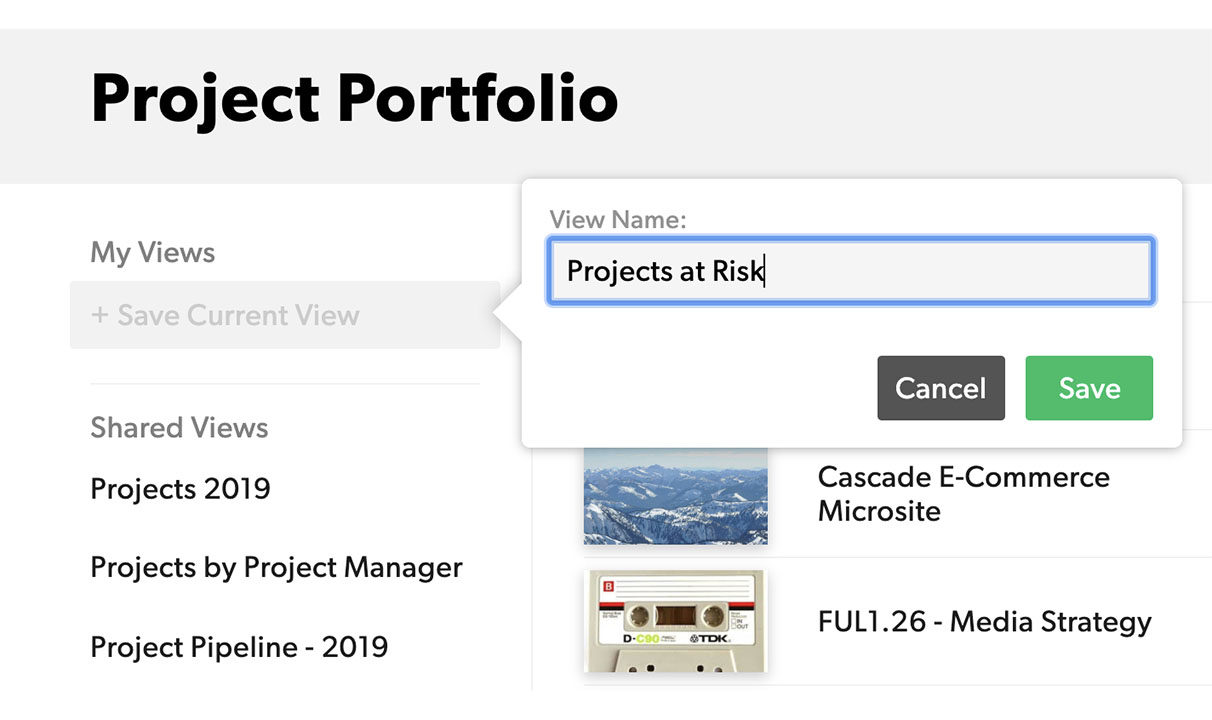
カスタム フィールドを含む保存ビューでは、注意が必要なプロジェクトを強調表示したり、プロジェクトの作業をパイプライン内に表示したり、アーカイブできるプロジェクトを表示したりできます。